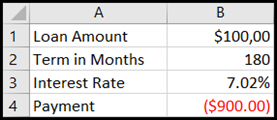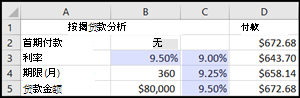通过使用 Excel 中的模拟分析工具,可以在一个或多个公式中使用多个不同的值集来浏览所有不同结果。
例如,可以执行模拟分析来构建两个预算,并假设每个预算具有特定收益。 或者可以指定希望公式产生的结果,然后确定哪个值集产生此结果。 Excel 提供数种不同工具来帮助执行适合需求的分析。
请注意,这里只提供了这些工具的列表。 其中同时提供了每个工具的帮助主题链接。
模拟分析即通过更改单元格中的值并进而了解这些更改会如何影响工作表上公式的结果的过程。
Excel 附带 3 种模拟分析工具:方案管理器、单变量求解和模拟运算表。 方案和模拟运算表使用输入值集并确定可能的结果。 模拟运算表虽然仅适用于 1 个或 2 个变量,但可以接受这些变量的多个不同值。 方案虽然可以具有多个变量,但最多可包含 32 个值。 单变量求解与方案和模拟运算表原理不同,因为它使用结果并确定可能产生此结果的输入值。
除这三种工具外,还可安装有助于执行模拟分析的加载项,例如规划求解加载项。 规划求解加载项与单变量求解类似,但可以包含更多的变量。 还可以使用 Excel 中的填充柄和多种命令创建预测。
对于更高级的模型,可以使用分析工具库加载项。
方案 是 Excel 保存且可在工作表上的单元格中自动替换的值集。 可以在工作表上创建和保存不同的值组,然后切换到其中任意的新方案,以便查看不同的结果。
例如,假设有两个预算方案:一个最差方案和一个最佳方案。 可使用方案管理器在同一工作表中同时创建这两种方案,然后在二者之间切换。 对于每个方案,可以指定变动的单元格以及要用于相应方案的值。 在方案之间切换时时,结果单元格会发生变化,从而反映不同的、发生变化的单元格值。
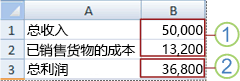
1.可变单元格:
2.结果单元格
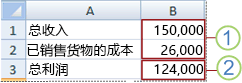
1.可变单元格:
2.结果单元格
如果要在方案中使用的信息分属于多名不同人员各自所有的工作簿,可以收集这些工作簿并合并其方案。
创建或收集所有所需方案后,可以创建一个其中合并有这些方案信息的方案摘要报告。 方案报告在新工作表中的一个表格中显示所有方案信息。
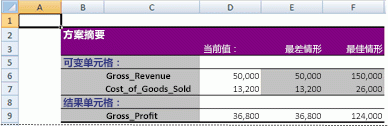
注意: 方案报告不会自动重新计算。 如果更改方案的值,现有方案报告中不会显示这些更改。 此时必须创建新的摘要报告。
如果知道公式中想要的结果,但不确定公式获取该结果所需的输入值,则可以使用 “目标查找” 功能。 例如,假设需要借款。 已知所需的贷款金额、贷款偿还期以及月偿还能力。 此时可以使用单变量求解来确定为实现贷款目标而必须达成的利率。
单元格 B1、B2 和 B3 是贷款金额、期限长度和利率的值。
单元格 B4 显示公式 =PMT 的结果, (B3/12,B2,B1) 。
注意: 单变量求解仅使用一个变量输入值。 如要确定多个输入值,例如贷款金额和贷款月偿还金额,应改为使用规划求解加载项。 有关规划求解加载项的详细信息,请参阅准备预测和高级业务模型一节,并访问“另请参阅”部分中的链接。
如果具有一个使用一个或两个变量的公式或者使用同一个变量的多个公式,可以使用模拟运算表在一个位置查看所有结果。 通过使用模拟运算表可一目了然地轻松查看可能性范围。 因为仅关注一个或两个变量,便可轻松阅读并以表格形式共享所得结果。 如果工作表启用自动重新计算,模拟运算表中的数据会立即重新计算;因此始终可以获得最新数据。
单元格 B3 包含输入值。 单元格 C3、C4 和 C5 是基于在 B3 中输入的值 Excel 替代的值。
模拟运算表使用的变量不能超过两个。 如果需要分析两个以上的变量,可以使用方案。 模拟运算表虽然限制为只能使用一个或两个变量,但可以使用任意数量的不同变量值。 方案最多可具有 32 个不同的值,但可以创建任意数量的方案。
如要准备预测,可以使用 Excel 基于现有数据自动生成未来值,或者基于线性趋势或增长趋势计算自动生成推断值。
可以使用填充柄或“系列”命令来填充构成简单等差序列或指数等比序列的一系列值。 若要扩展复杂数据和非线性数据,则可使用工作表函数或分析工具库加载项中的回归分析工具。
虽然单变量求解可以只使用一个变量,但可使用规划求解加载项规划更多变量。 使用规划求解可查找工作表上单元格(称为“目标单元格”)中公式的最优值。
规划求解作用于一组与目标单元格中公式相关的单元格。 规划求解调整所指定的可变单元格(称为“可调单元格”)中的值,从而产生从目标单元格公式指定的结果。 可以应用约束条件来限制规划求解在模型中可使用的值,并且约束条件可引用其他会影响目标单元格公式的单元格。
需要更多帮助吗?
可随时在 Excel 技术社区中咨询专家或在社区中获取支持。